Содержание
Обновлено Бертелем Кингом-младшим 15.05.2017
Вы заменили операционную систему на своем компьютере и на телефоне, но как насчет вашего маршрутизатора? Если вы не согласны с идеей превратить ваш маршрутизатор в SSH-сервер, VPN, систему формирования трафика или клиент BitTorrent — подумайте об OpenWrt.
OpenWrt — это встроенный дистрибутив Linux, который можно установить на различные маршрутизаторы. OpenWrt имеет веб-интерфейс и может быть более стабильным, чем прошивка вашего аппаратного обеспечения по умолчанию. Если вам приходится перезапускать маршрутизатор каждые несколько дней, потому что он зависает, вы являетесь кандидатом на OpenWrt.
С вопросами конфиденциальности, вытекающими из облачных вычислений
и Интернет вещей
Сообщество OpenWrt выросло настолько, что организовало не один, а два саммита, посвященных проекту. Вы можете стать следующим человеком, который влюбится в работу с их роутером.
Использует для OpenWrt
Если идея наличия модульного дистрибутива Linux на вашем маршрутизаторе не волнует вас всеми возможностями, возможно, вы читаете не ту статью. Но мы дадим вам список интересных вещей, которые вы могли бы сделать с OpenWrt, помимо того, что он функционирует как маршрутизатор:
-
Используйте SSH-сервер для SSH-туннелирования: OpenWrt включает в себя сервер SSH, чтобы вы могли получить доступ к его терминалу. Если вы выставляете сервер SSH в Интернет (обязательно используйте для него аутентификацию на основе ключей вместо слабого пароля), вы можете получить к нему удаленный доступ и использовать туннелирование SSH для пересылки трафика через зашифрованное соединение.
, Это позволяет безопасно получать доступ к веб-сайтам с общедоступного Wi-Fi и получать доступ к веб-сайтам, доступ к которым возможен только в вашей стране во время поездок за границу.
-
Настройте VPN: SSH туннелирование работает аналогично VPN
во многих отношениях, но вы также можете настроить надлежащий VPN на вашем маршрутизаторе OpenWrt.
-
Установите BitTorrent клиент: С каким-то сетевым хранилищем
или маршрутизатор со встроенным портом USB и подключенным устройством хранения USB, вы можете использовать свой маршрутизатор в качестве клиента BitTorrent.
- Запустить серверное программное обеспечение: Репозитории программного обеспечения OpenWrt содержат пакеты, которые позволяют ему функционировать как веб-сервер, IRC-сервер, BitTorrent-трекер и многое другое. Вы, вероятно, уже используете маршрутизатор, так почему бы не использовать тот же маршрутизатор в качестве сервера? Для начала, маршрутизаторы требуют гораздо меньше энергии, чем компьютеры.
- Выполнить формирование трафика и QoSOpenWrt позволяет вам формировать трафик и качество обслуживания пакетов, проходящих через ваш маршрутизатор, отдавая приоритет определенным типам трафика. Вы могли бы даже расставить приоритеты для трафика, направляемого на определенные компьютеры, и отменить приоритет трафика, направляемого на другие компьютеры.
- Создать гостевую сеть: Вики OpenWrt содержит инструкции по настройке специальной беспроводной сети для гостей, которая отделена от вашей основной сети в целях безопасности. Вы даже можете ограничить скорость гостевой сети.
-
Захват и анализ сетевого трафика: Вы можете использовать tcpdump для регистрации всех пакетов, проходящих через ваш маршрутизатор, к общему сетевому ресурсу и открыть файл с помощью такого инструмента, как Wireshark
анализировать трафик вашей сети.
Это далеко не полный список, но не заставит себя долго ждать, но вы должны подумать о том, что возможно с OpenWrt. Это встроенная система Linux с широким спектром доступных пакетов программного обеспечения, и во многих отношениях она такая же гибкая, как компьютер под управлением Linux, хотя ее аппаратное обеспечение гораздо более ограничено.
Установка OpenWrt
OpenWrt изначально был разработан для Linksys WRT54G, но теперь он поддерживает гораздо больше моделей маршрутизаторов. Вы можете найти список поддерживаемого оборудования на веб-сайте OpenWrt.
Вы собираетесь заменить встроенную прошивку вашего роутера на систему OpenWrt Linux, сродни перепрошивке пользовательского ПЗУ
на ваш смартфон. В вики подробно описаны четыре различных способа установки OpenWrt на ваш роутер.
Если вам повезет, процесс такой же простой, как выбор файла и нажатие кнопки обновления. Если нет, вам может понадобиться получить доступ к загрузчику вашего маршрутизатора через порт Ethernet или последовательный порт и получить больше практических возможностей.
Терминал Веб интерфейс
После установки OpenWrt вы можете получить доступ к его оболочке BusyBox с помощью SSH-клиента, такого как PuTTY в Windows, или команды ssh, встроенной в системы Linux и Mac. Busybox — это обычная оболочка, используемая во встроенных системах Linux, и OpenWrt включает в себя обычные программы, такие как текстовый редактор vi для редактирования файлов. Как и в других системах Linux, вы можете запускать на нем различные сценарии и настраивать задания cron для выполнения действий по расписанию.
OpenWrt использует менеджер пакетов opkg для установки пакетов из своих репозиториев, которые содержат тысячи пакетов. Он также использует UCI (Unified Configuration Interface) для настройки вашей системы. OpenWrt wiki содержит всю необходимую информацию.
Однако вам не обязательно знать все это. OpenWrt включает LuCI, веб-интерфейс для настройки вашего маршрутизатора OpenWrt. Веб-интерфейс содержит множество различных страниц конфигурации, в том числе страницу менеджера пакетов, которая позволяет просматривать, искать и устанавливать доступные пакеты. Количество пакетов, которые вы можете установить, зависит от места на вашем маршрутизаторе. Недостаточно места для установки. Однако модульная природа OpenWrt позволяет вам выбирать, какие функции вы хотите установить, и собирать собственную операционную систему маршрутизатора.
Некоторые программные пакеты также имеют страницы конфигурации LuCI, что позволяет легко их настраивать после их установки. Обратите внимание, что не все программное обеспечение, доступное для OpenWrt, имеет интерфейс LuCI, поэтому при настройке некоторых программ вам, возможно, придется ломать голову в терминале.
Ваш маршрутизатор нуждается в OpenWrt?
OpenWrt не идеальное решение для всех. Большинство людей будут довольны прошивкой своего роутера по умолчанию. Другие захотят замену прошивки, например, DD-WRT.
, OpenWrt более гибок, но если вам нужен только веб-интерфейс с большим количеством функций, вам, вероятно, лучше использовать другую прошивку для замены маршрутизатора
,
Вы когда-нибудь использовали OpenWrt или любые другие сторонние прошивки роутера? Для чего вы их используете? Оставьте комментарий, чтобы поделиться своим опытом и любыми хитрыми хитростями, которые вы подобрали.
Изображение предоставлено: Mayuree Moonhirun через Shutterstock.com
User Tools
Site Tools
Table of Contents
| Подход “конфигурационный псевдоним” устаревшие, согласно примечанию на network configuration page. И соответствующие биты интерфейса нет в Barrier Breaker r38392. Если я узнаю, как еще это сделать, я добавлю его сюда. Possible resolution to configure from the GUI |
Через NAT
Глобальной сети по DHCP или статический IP
Версия командной строки UCI
Следуйте этим инструкциям, если вы используете установку по умолчанию backfire и управляете брандмауэром через UCI
Направляйтесь к/etc/config / network и добавьте эти строки.
Чтобы освободить внутренний диапазон адресов модема от маскировки, добавьте выражение “masq_dest” в зону глобальной сети в файле / etc/config/firewall:
Если модем должен иметь IP -адрес, например “192.168.1.8”, вы не можете использовать сеть “192.168.1.0/24” для локальной сети и в то же время получить доступ к модему с помощью этого метода. Используйте любую другую сеть в этом случае, например, “192.168.0.0 / 24” или “192.168.33.0 / 24”.
Версия GUI
1. Добавить псевдоним
Перейдите на страницу администрирование → сеть → Интерфейсы → WAN и введите имя в поле “IP -псевдонимы” “добавить поле” и выберите “Добавить”.
В появившемся разделе псевдонима заполните поля IP -адреса и сетевой маски, подходящие для вашего модема, нажмите “Сохранить и применить”. В моем случае модем можно через 192.168.100.1, поэтому я выбрал в качестве псевдонима адреса 192.168.100.10. Через некоторое время префикс псевдонима появится на дисплее состояния интерфейса (подчеркнут красным цветом).
Перейдите на страницу администрирование →сеть→межсетевой экран и открываем WAN свойств зоны(обрамленные красной).
Перейдите на вкладку “Дополнительные настройки” и введите “!модем ” в поле ограничения десантирования, это скажет брандмауэра не нац трафик, направленный по адресу модем серии. Нажмите “Сохранить и применить”, чтобы изменения вступили в силу.
На данный момент модем должен быть доступен с любого хоста в сети.
Необработанный вариант iptables (требуется для настройки PPPoE)
Давайте настроим исходный NAT . Это делается с помощью “iptables”, см.netfilter. Эти пользовательские правила можно добавить в файл /etc/firewall.пользователя или с помощью интерфейса Luci (Сеть > Брандмауэр > Пользовательские правила).
Если вы изменили “сеть” по умолчанию маршрутизатор openwrt на “192.168.1.1”, вы будете иметь, чтобы заменить “192.168.1.0” с net вы выбрали.
Примечание: в зависимости от того, насколько ограничительным является брандмауэр и политика, может потребоваться выполнить следующее, а также разрешить поток (вышеуказанные правила только управлять SNAT):
Это работает, потому что pppd (необходим для PPPoE) spawns pppoe-dsl , so eth0.2 остается свободно годный к употреблению. После тестирования изменений конфигурации добавьте все необходимые команды в /et/firewall.user . Теперь, например, вы можете использовать графический интерфейс программы, чтобы показать некоторую информацию о вашем DSL status:
Читайте также: Yota как улучшить скорость
– картинка не работает
NOTE: Не все модемы предлагают доступ! Выше изображение получается через программу (закрытый источник), написанную с целью получения графического обзора для различных модемов. Очень полезно отслеживать проблемы с подключением и следить за DSL-подключением. Но некоторые модем даже предлагают web-интерфейс, так Вы можете получить доступ к ним с помощью веб-браузера.
Опытный пользователь
Следуйте этим инструкциям, если вы не используете UCI для управления брандмауэром
Большая частьлегкая версия по-прежнему применяется. После назначения интерфейса модема адрес, вам придется исходных пакетов через NAT IP -адрес DSL-модема, добавив следующую строку пос MASQUERADE:
WAN by PPPoE
Версия командной строки UCI
Следуйте этим инструкциям, если используется установка по умолчанию настройки отношения 12.09 и более поздних версий
Заменить на eth1 с все PPPoE-интерфейс использует. например, для eth0.2
Проверьте, если ваш интерфейс с:
Модем теперь должны обмениваться информацией с вашего маршрутизатора. Поскольку переадресация между локальной сетью и eth1 ниже PPPoE-WAN запрещена, теперь просто вставьте новый интерфейс в зону глобальной сети, чтобы он был переадресован:
И это действительно все, что нужно сделать. Вы также можете создать новую зону под названием “модем” и сделать интерзон-переадресацию, но это больше работы, чтобы сделать.
DOCSIS
Со стандартами DOCSIS-модем, мы не используем PPPD и не порождать никаких дополнительных интерфейсов, поэтому SNAT-hook нужно перед MASQUERADING-hook. Также необходимо задать псевдоним интерфейса, с которым подключен кабельный модем.
Во-первых, дать интерфейса (в данном случае это даже виртуальный интерфейс), с которыми сталкивается Интернет второй IP -адрес:
С UCI вы также можете добиться этого: network_interface_alias.
NOTE: В зависимости от того, насколько ограничительным является брандмауэр и политика, может потребоваться выполнить следующие действия, чтобы разрешить поток (вышеуказанные правила управляют только SNAT):
Теперь доступ к вам кабельный модем с компьютера с помощью программы telnet или с помощью браузера:
Оказалось все решается прописанием 2-х строк.
Вопрос: OpenWRT как открыть доступ из интернет к web интерфейсу Решение: 1. Заходим в раздел Network — подраздел Interfaces смотрим как называется наш WAN (в данном случае eth1)
2. Переходим в Network — Firewall — Custom Rules и дописываем нужное правило, в данном случае такое
WAN=’eth1′ iptables -A input_rule -i $WAN -p tcp –dport 80 -j ACCEPT
3. Перезагружаем роутер
Все, возможность управлять вашей точкой доступа со стороны WAN интерфейса должна появится.
Arduino в г. Харьков. Доставка
Читайте также: Sql разница между датами в днях
в любой город Украины


Работаем: понедельник – воскресенье
Все товары с активной кнопкой
КУПИТЬ есть в наличии.
Все цены актуальные.
- Вы здесь:
- Главная
- Openwrt
- Открытие доступа на openwrt из интернета
Открытие доступа на openwrt из интернета
Часто мне нужно иметь доступ к своей домашней сетке с работы, либо с любого другого места, поэтому мне необходимо иметь доступ к своему роутеру (DIR-320A1) по ssh и www. По умолчанию доступ из вне на wan в openwrt закрыт, поэтому здесь я опишу как его открыть.
Есть несколько способов это сделать. Для себя я выбрал стандартный iptables, дабы подкреплять знания в нем, которые потом можно всегда применить в другой linux-системе.
Я использую веб-интерфейс luci, поэтому привожу скриншот куда вводить команды iptables.
Вводим в данное окно наши iptables правила.
WAN=’wlan0‘ iptables -A input_rule -i $WAN -p tcp –dport 80 -j ACCEPT iptables -A input_rule -i $WAN -p tcp –dport 22 -j ACCEPT
Нажимаем кнопку Submit, а потом Save&Apply или перезагружаем роутер.
Эти две команды открываю доступ к вебинтерфейсу на 80 порту и доступ по ssh на 22порту.
Интернет на своем DIR-320 я получаю по wifi, поэтому я использую интерфейс wlan0.
Какой интерфейс использовать вы можете посмотреть подключившись к своему роутеру с помощью ssh-клиента и посмотреть файл /etc/config/network с настройками сетевых интерфейсов.
У меня выводит следующее
config interface ‘wan’ option ifname ‘eth0.1’ option _orig_ifname ‘eth0.1’ option _orig_bridge ‘false’ option proto ‘static’ option ipaddr ‘192.168.2.1’ option netmask ‘255.255.255.0’ option gateway ‘192.168.2.221’ option dns ‘8.8.8.8’
Если бы я получал интернет не по wifi, а через wan, то согласно приведенной конфигурация мне нужно было использовать eth0.1 интерфейс и команды iptables имели бы следующий вид
WAN=’eth0.1‘ iptables -A input_rule -i $WAN -p tcp –dport 80 -j ACCEPT iptables -A input_rule -i $WAN -p tcp –dport 22 -j ACCEPT
Тоже самое можем продеалать внеся данные строки в файл /etc/firewall.user
После внесения изменений перезагружаем firewall
Ну и смотреть ошибки ядра dmesg alexi145 пишет:
Читайте также: Сервис для ведения дневника
Если dir-320 получает интернет через другой роутер 192.168.1.1, то нужно пробрасывать порт с 192.168.1.1 на dir-320. Открывать порт в данном случае нигде не нужно т.к. dir-320 работает на интерефейсе локальной сети, а там по умолчанию в фаерволе открыты все порты.
Какая прошивка у вас на 192.168.1.1? Нужно искать там проброс портов.
Несмотря на то что большинство роутеров поддерживают IPTV в стандартной прошивке, OpenWrt может предложить пользователям Ростелекома значительно большую функциональность. Это программное обеспечение представляет собой небольшой дистрибутив Linux, который оптимизируется разработчиками и самими пользователями под каждый из маршрутизаторов.
Содержание:
Что такое и зачем нужен OpenWRT?
OpenWRT – специализированное программное обеспечение, которое обладает широким функционалом и возможностями кастомизации. Так же, как и официальные прошивки, это ПО разрабатывается с учетом всех особенностей роутера. Поэтому при выборе кастомной системы на основе Linux стоит обратить особое внимание на сборку вашего маршрутизатора.
Стоит учесть: Неправильно выбранная прошивка может привести к полной потере работоспособности роутера. Перед тем как обновить устройство, обращайте особое внимание на номер сборки маршрутизатора.
OpenWRT для ADSL роутеров Ростелекома помимо более тонкой настройки технологий IPTV, Internet и Wi-Fi может предложить:
- установку торрент загрузчика;
- поддержку внешних накопителей USB;
- домашний хостинг небольшого сайта.
Благодаря поддержке открытого кода на ОС с каждым днем появляются новые надстройки и приложения, разработать которые может каждый желающий программист. По этой причине функционал не ограничивается какими-то либо опциями и может расширяться в зависимости от потребностей и познаний владельца.
Не успеваете вовремя оплачивать интернет? Узнайте, как пользоваться услугой обещанный платеж от Ростелекома.
О том, как брать средства в кредит на мобильный телефон можно прочитать тут.
Где скачать OpenWRT?
Скачать это программное обеспечение можно с одноименного сайта openwrt.org. Открыв его, необходимо перейти на вкладку Downloads в верхнем горизонтальном меню. Далее, понадобится выбрать версию прошивки, например, Chaos Calmer 15.05.1, и перейти на следующую страницу. Здесь будет доступен широкий список с поддерживаемыми процессорами сетевых устройств. Предварительно узнав на официальном сайте производителя какое ядро используется на вашем маршрутизаторе, выберите и скачайте необходимую версию прошивки.
Как установить OpenWRT на устройства от Ростелекома
Для того чтобы установить кастомную прошивку на ваш маршрутизатор понадобится перейти в его веб-интерфейс. Для этого необходимо в адресной строке браузера набрать IP устройства. Например, на роутерах марки D-Link используется 192.168.0.1.
Далее, введя логин и пароль (оба поля по умолчанию имеют значение admin), пользователь попадет на домашнюю страницу роутера.
Тут необходимо перейти в системные параметры и нажать на вкладку обновления программного обеспечения. Выбрав предварительно скачанный файл прошивки и подтвердив действие, маршрутизатор начнет установку OpenWRT на роутер Ростелекома.
Внимание: Не выключайте питание от устройства во время установки новой прошивки. Это может привести к полной потере работоспособности маршрутизатора, если не предусмотрен резервный чип для восстановления заводского ПО.
Спустя 1-2 минуты устройство будет прошито на OpenWRT. Для доступа к устройству теперь будет необходимо использовать IP 192.168.1.1.
При первом входе в интерфейс будет необходимо задать пароль, который отсутствует по умолчанию. Об этом также сообщит сама система.
Теперь необходимо восстановить подключение к интернету. Идем во вкладку сеть и добавляем новый интерфейс. Заполняем имя и выбираем протокол согласно настройкам провайдера.
Узнайте, как перевести деньги с Ростелекома на Теле2.
Все способы проверки задолженности за телекоммуникационные услуги можно узнать тут.
Медленный интернет? Проверьте, соответствует ли скорость вашему тарифу: //o-rostelecome.ru/uslugi/proverit-skorost/
Сразу же после успешного подключения к интернету рекомендуется установить русификатор. Для этого:
- переходим во вкладку «Система» и выбираем пункт «Программное обеспечение»;
- вводим «luci-i18n-russian» в поле фильтр;
- нажимаем кнопку установки и обновляем страницу.
Теперь на маршрутизаторе установлен русский язык, что в дальнейшем облегчит работу с программным обеспечением.
OpenWRT: настройка IPTV от Ростелекома
Для настройки IPTV через Terminal понадобится использовать специальную утилиту под названием PuTTY. Подключившись с помощью нею к ПО роутера, нужно будет ввести логин – root и пароль, который мы задали несколько шагов назад.
Теперь можно перейти к вводу команд. Для начала установим udpxy. Для этого вводим указанные на скриншоте команды.
Далее, проверяем работоспособность пакета.
Создаем файл конфигурации.
Вводим или редактируем настройки, а далее сохраняем их, нажав Esc и введя «:wq».
Запускаем установленный и настроенный нами сервис.
Прописываем скрипт в автозагрузку.
Теперь останется лишь изменить ссылки списка каналов, выдаваемые провайдером, в формат: [IP адрес роутера]:[8888]/[udp]/[IP адрес канала]. После этого IPTV будет доступен на вашем компьютере.
Установка прошивки OpenWRT на роутер от Ростелекома и последующая ее настройка займет немало времени, особенно при нехватке опыта в работе с терминалом Unix-подобных систем. Чаще всего обновлять программное обеспечение на кастомные версии не имеет смысла, так как все современные роутеры по умолчанию поддерживают опцию для настройки IPTV.
Похожие статьи





- http://helpexe.ru/tehnologija-objasnila/chto-takoe-openwrt-i-pochemu-ja-dolzhen-ispolzovat
- https://planshet-info.ru/kompjutery/openwrt-udalennyj-dostup-k-routeru
- https://o-rostelecome.ru/oborudovanie/openwrt/

 Openwrt настройка русского языка
Openwrt настройка русского языка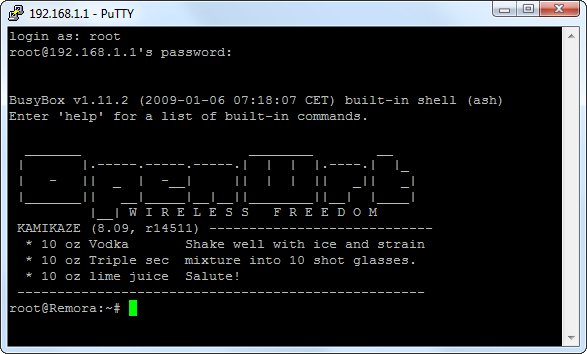
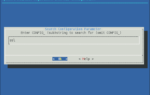 OpenWRT: установка ПО и настройка IPTV от Ростелекома
OpenWRT: установка ПО и настройка IPTV от Ростелекома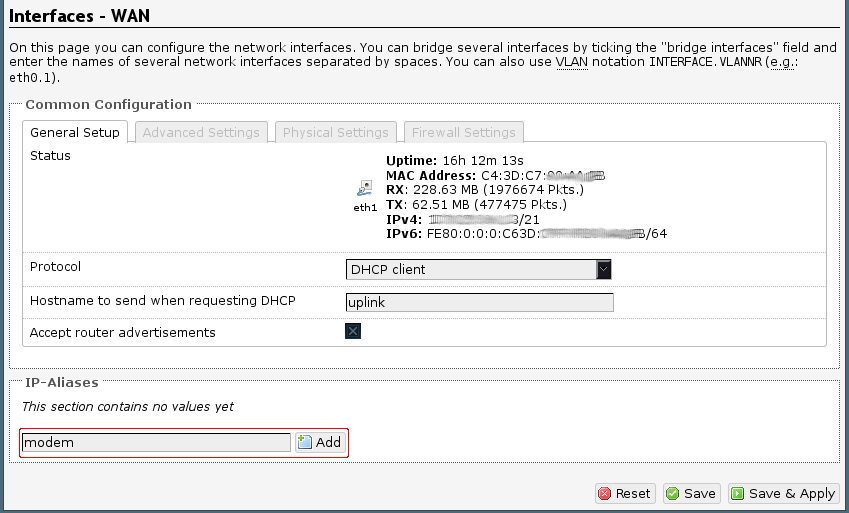
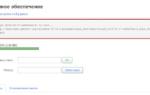 Блог Валерия Малько
Блог Валерия Малько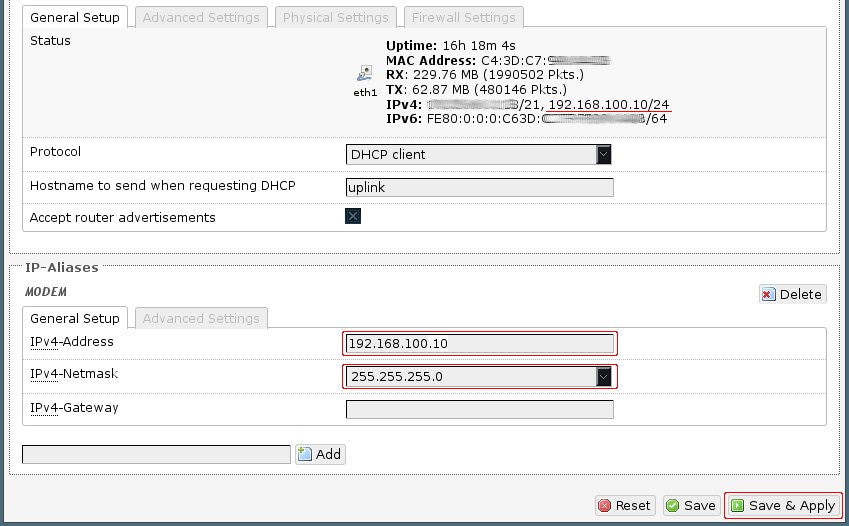

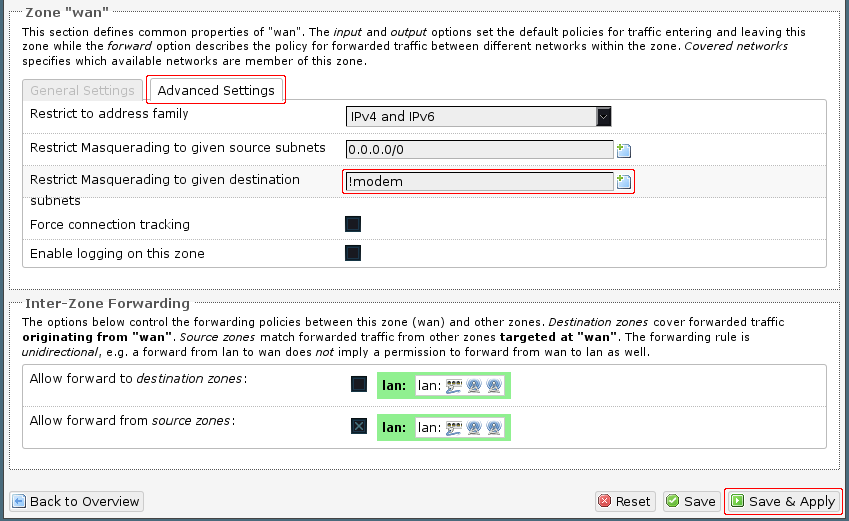
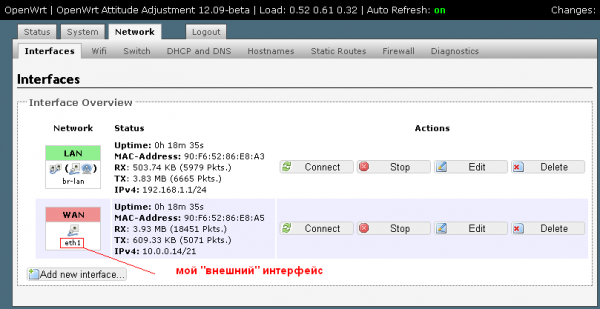
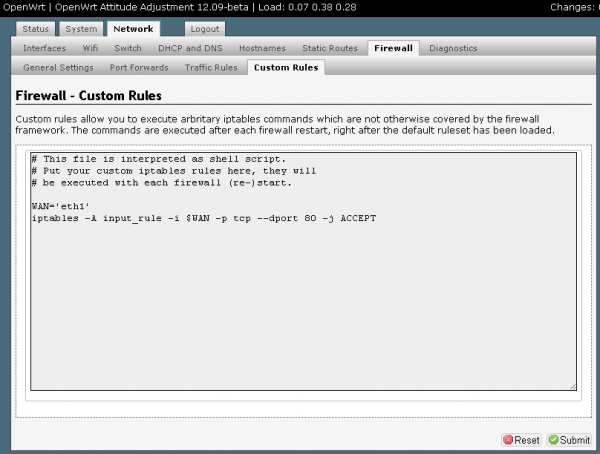


 Не успеваете вовремя оплачивать интернет? Узнайте, как пользоваться услугой обещанный платеж от Ростелекома.
Не успеваете вовремя оплачивать интернет? Узнайте, как пользоваться услугой обещанный платеж от Ростелекома.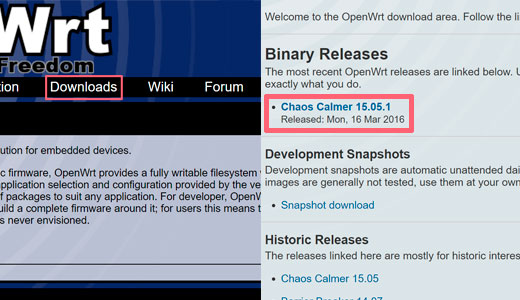
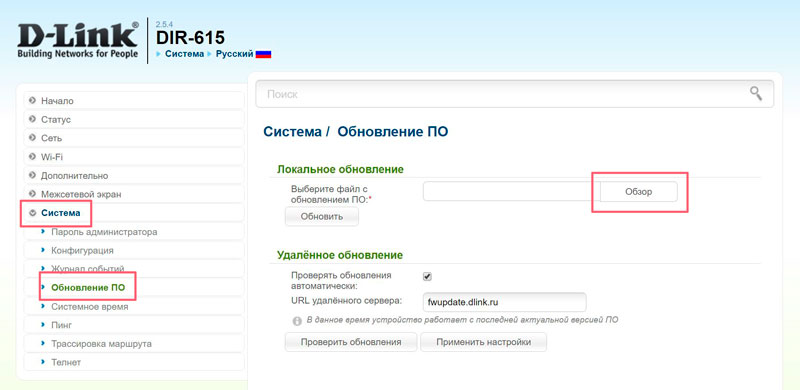
 Узнайте, как перевести деньги с Ростелекома на Теле2.
Узнайте, как перевести деньги с Ростелекома на Теле2.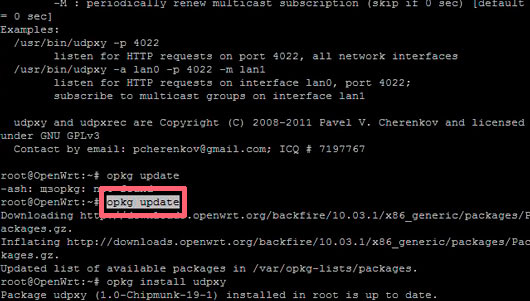
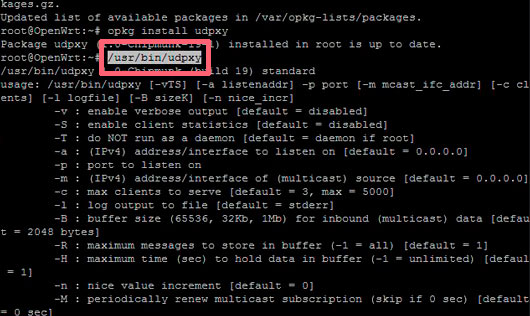
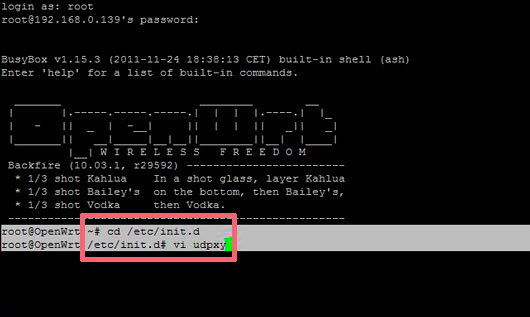
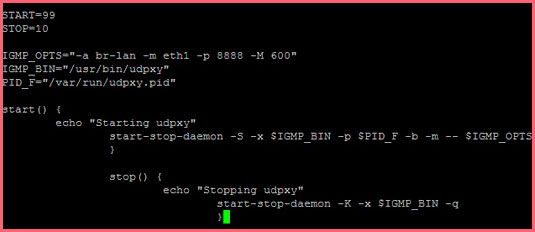
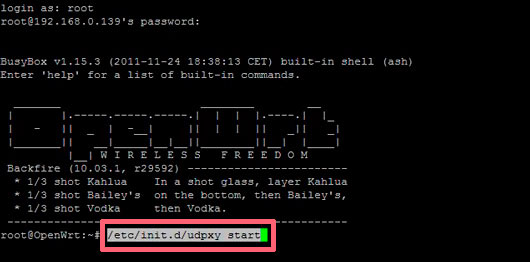
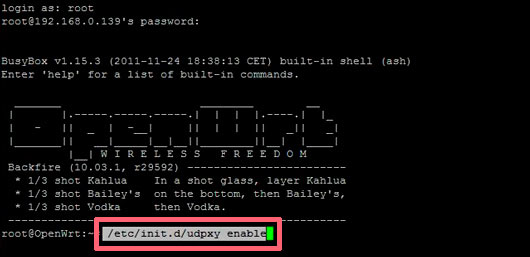

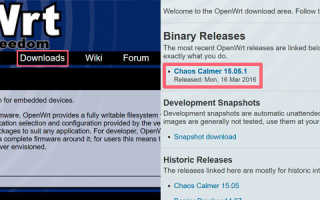
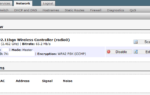 OpenWRT для D-link DIR-615 новая жизнь старого устройства (Flash + USB Mod)
OpenWRT для D-link DIR-615 новая жизнь старого устройства (Flash + USB Mod)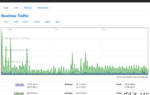 Настройка OpenWRT. Прошивка и создание сети через роутер
Настройка OpenWRT. Прошивка и создание сети через роутер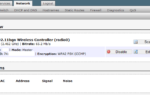 Вернуть стандартную прошивку Tp-link 740N (840N) вместо OpenWrt
Вернуть стандартную прошивку Tp-link 740N (840N) вместо OpenWrt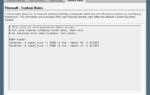 Первоначальная настройка OpenWRT c 4G модемом E392
Первоначальная настройка OpenWRT c 4G модемом E392